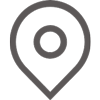手动提高U盘读写速度
手动提升U盘成写23MB/S读33M/S的超高速
1:在NTFS系统中,格式化u盘,分配单元大小无法大于4k.写速度最高15MB/S.
解决方案:命令行直接录入命令Format[u:]/fs:NTFS/a:32k(请把[u:]替换成u盘的磁盘号,如你的u盘盘符是N则录入FormatN:/fs:NTFS/a:32k)
2:在FAT32系统,格式化u盘,默认8k的分配单元.写速度最高15MB/S.
解决方案:命令行直接录入命令Format[u:]/fs:FAT32/a:32k(请把[u:]替换成u盘的磁盘号,如你的u盘盘符是N则录入FormatN:/fs:FAT32/a:32k)
改后相应速度变化:
文件系统Fat32,分配单元大小8k(此为系统默认)写15MB/S读33M/S
文件系统Fat32,分配单元大小32k写23MB/S读33M/S
文件系统NTFS,分配单元大小4k(此为系统默认)写15MB/S读33M/S
文件系统NTFS,分配单元大小32k写23MB/S读33M/S
附:怎样把U盘格式化成NTFS格式
1、打开“我的电脑”;
2、右击代表U盘的盘符,选择属性;
3、选择“硬件”选项页,在“名称”中选择你的U盘,单击属性;
4、在打开的“属性”对话框中,选择“策略”,再选择“为提高性能而优化”;
5、“确定”退出,重启电脑;
6、电脑重启后格式化U盘,就可选择NTFS文件系统格式化U盘了。